
1. Link tải xuống trực tiếp
LINK TẢI GG DRIVE: LINK TẢI 1 ![]()
LINK TẢI GG DRIVE: LINK TẢI 2![]()
LINK TẢI GG DRIVE: LINK DỰ PHÒNG ![]()
Đối với những người dùng Windows lâu năm, lỗi màn hình xanh chết chóc (BSOD) có lẽ không còn quá xa lạ.
Hệ thống dịch vụ ngoại lệ hoặc SYSTEM_SERVICE_EXCEPTION là một trong các lỗi BSOD (Màn hình xanh chết chóc). Lỗi “System Service Exceptions” xảy ra thường xuyên và liên tục. Nếu bạn đang sử dụng Windows 8, 8.1 hoặc Windows 10 và bạn thấy thông báo lỗi trên màn hình, bạn thường thấy thông báo sau: Các ngoại lệ dịch vụ hệ thống trên màn hình:
“PC của bạn đã gặp sự cố và cần khởi động lại. Chúng tôi chỉ đang thu thập một số thông tin lỗi và sẽ khởi động lại cho bạn.
Nếu bạn muốn biết thêm, bạn có thể tìm kiếm lỗi này trực tuyến sau: SYSTEM_SERVICE_EXCEPTION “.
Để biết thông tin về cách giải quyết lỗi ngoại lệ dịch vụ hệ thống trên Windows, hãy xem bài viết quản trị mạng sau.
Lỗi ngoại lệ dịch vụ hệ thống – nguyên nhân và giải pháp
Nguyên nhân của lỗi BSOD ngoại lệ dịch vụ hệ thống
Loại BSOD này xảy ra trên máy tính Windows của bạn vì một số lý do bao gồm:
- Virus, phần mềm độc hại hoặc các chương trình độc hại khác.
- Tệp hệ thống Windows bị hỏng.
- Trình điều khiển Windows bị hỏng, lỗi thời hoặc không tương thích.
- Lỗi cập nhật Windows
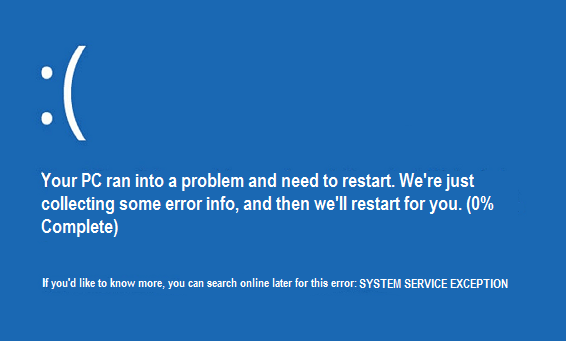
Cách sửa lỗi
1. Sử dụng tính năng quét vi rút và phần mềm độc hại để sửa lỗi ngoại lệ dịch vụ hệ thống
Trong nhiều trường hợp, máy tính của bạn bị nhiễm vi-rút, phần mềm độc hại hoặc chương trình độc hại và dẫn đến loại BSOD này. Sử dụng trình quét vi rút và phần mềm độc hại để xóa các tìm kiếm của bạn và xóa chúng khỏi máy tính của bạn.
Đây là cách bạn có thể sửa lỗi ngoại lệ dịch vụ hệ thống BSOD này.
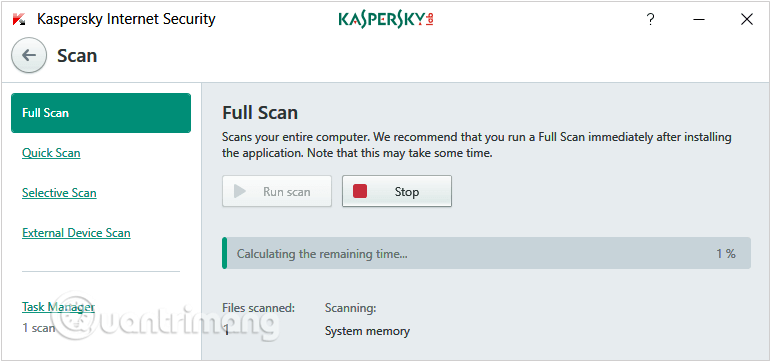
2. Cập nhật hoặc cài đặt lại trình điều khiển tương thích để giải quyết ngoại lệ dịch vụ hệ thống
Trước khi cập nhật hoặc cài đặt lại trình điều khiển thích hợp, bạn phải khởi động máy tính Windows của mình ở Chế độ An toàn.
Sau khi vào Chế độ an toàn, hãy mở máy tính Quản lý thiết bị.
Trong cửa sổ Trình quản lý Thiết bị, tìm trình điều khiển nào có sẵn Biểu tượng tam giác màu vàng với một dấu chấm than bên trong. Đó là biểu tượng của thiết bị ở trạng thái không hoạt động và bạn nên xóa trình điều khiển. Sau đó tiến hành tải và cài đặt trình điều khiển mới.
Cuối cùng, khởi động lại máy tính của bạn và trở lại chế độ bình thường.
3. Quét và sửa các tệp hệ thống để giải quyết màn hình xanh System_Service_Exception
Trong một số trường hợp, hệ thống tệp bị hỏng có thể là nguyên nhân gây ra lỗi màn hình xanh chết chóc (BSOD). Để khắc phục điều này, bạn cần quét và sửa chữa các tệp hệ thống Windows.
Thông thường bạn có thể sử dụng lệnh sfc / scannow để quét và sửa chữa các tệp hệ thống bị hỏng. Đó là cách nó được thực hiện:
Bước 1: Mở dấu nhắc lệnh trong Quản trị viên.
Bước 2: Trên cửa sổ Dấu nhắc lệnh, Nhập lệnh sau và nhấn Enter:
sfc /scannow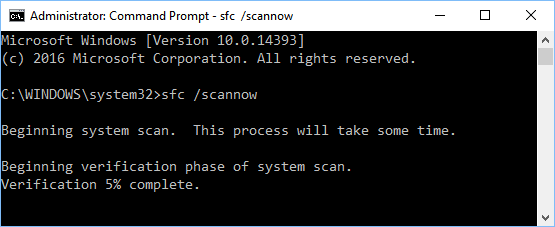
Bước 3: Lệnh này mất một lúc để chạy. Bạn đợi quét đạt 100% rồi khởi động lại máy tính.
4. Tắt dịch vụ Cập nhật tự động của Google để sửa lỗi ngoại lệ dịch vụ hệ thống
Trong vài trường hợp, Cập nhật Google tự động một lần nữa là nguyên nhân của sự thất bại Hệ thống dịch vụ ngoại lệ trên máy tính Windows của bạn.
Để giải quyết điều này, hãy làm như sau:
Bước 1: Nhấn tổ hợp phím Windows+R để mở dấu nhắc lệnh Rung chuyen.
Bước 2: Nhập lệnh sau vào hộp thoại rung chuyen và nhấn enter:
services.msc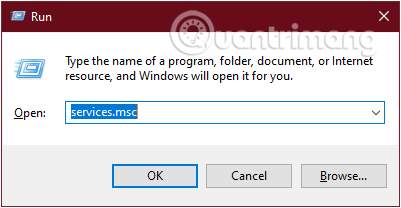
Bước 3: Ở cửa sổ dịch vụ xuất hiện, cuộn xuống để tìm mục Dịch vụ cập nhật của Google. Bài báo trong dịch vụ được hiển thị theo thứ tự bảng chữ cái để bạn có thể tìm thấy chúng dễ dàng.
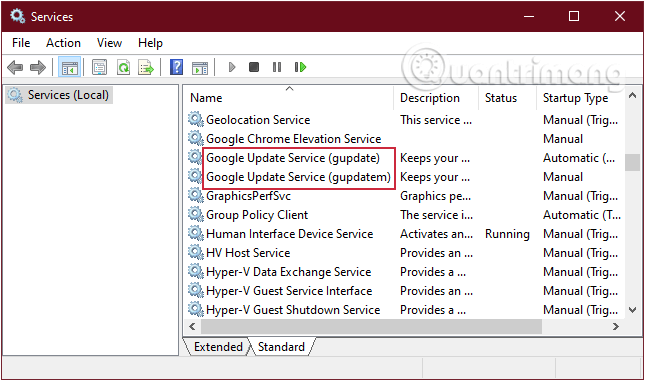
Bước 4: Nhấn đúp chuột Dịch vụ cập nhật của Google và lựa chọn với nhu cầu đặc biệt Thực đơn Loại bắt đầu Danh sách thả xuống. Có một số yếu tố trong trường hợp này Dịch vụ cập nhật của GoogleBạn cần phải tắt tất cả chúng.
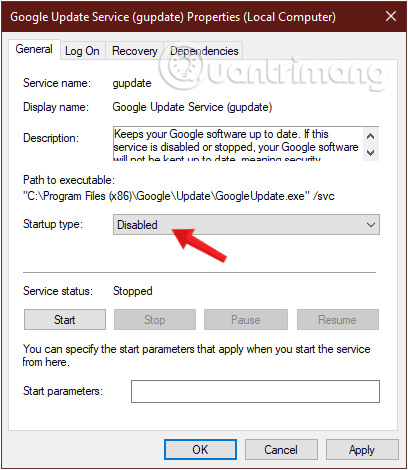
Bây giờ hãy kiểm tra xem lỗi còn hay không.
5. Sử dụng trình gỡ rối để giải quyết sự cố
Nếu các phương pháp trên vẫn không khắc phục được lỗi SYSTEM_SERVICE_EXCEPTION, thì bạn nên thử sử dụng trình khắc phục sự cố để khắc phục. Thật dễ dàng để làm!
Bước 1: Đầu tiên chúng ta mở giao diện cửa sổ Cài đặt Windows bằng cách nhấn Chọn Menu bắt đầu sau đó bấm vào biểu tượng răng cưa.
Hoặc bạn có thể sử dụng phím tắt Windows+I.
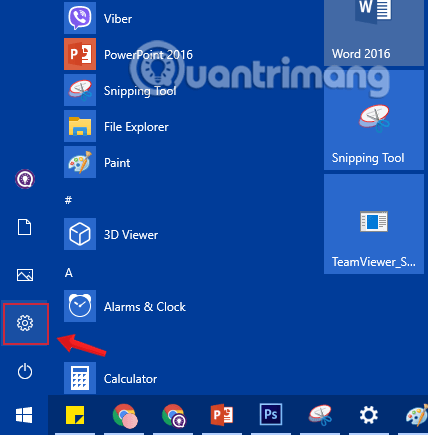
Bước 2: Trong giao diện Cài đặt Windows, Nhấn tiếp Cập nhật & bảo mật Thực hiện các thay đổi.
Bước 3: Bên dưới bài viết Cập nhật & bảo mật, bấm vào Xử lý sự cố từ góc nhìn bên trái.
Cuộn xuống sâu hơn và nhấp vào Màn hinh xanhSau đó nhấp vào Chọn Chạy trình gỡ rối và làm theo hướng dẫn trên màn hình.
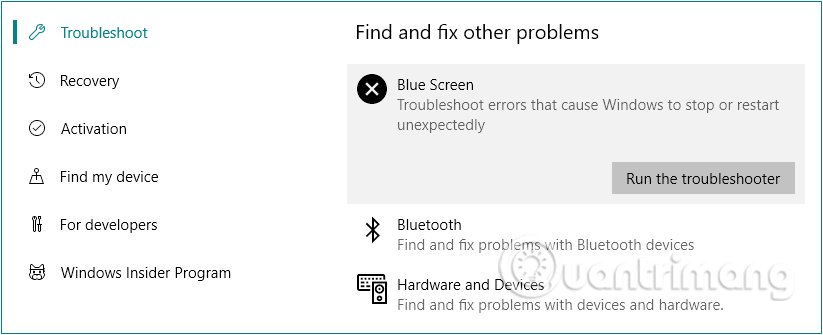
Tuy nhiên, bắt đầu với Windows 10 v1809, tính năng khắc phục sự cố được tích hợp trong Windows dành cho Màn hình xanh đã bị mất. Vì vậy, nếu bạn đang sử dụng phiên bản 1809 hoặc trước đó thì đây là một giải pháp hữu ích.
6. Cập nhật Windows 10
Một trong những điều quan trọng nhất bạn cần làm là kiểm tra xem Windows 10 đã hoàn toàn được cập nhật chưa. Các tệp hệ thống lỗi thời có thể gây ra lỗi không mong muốn. Kiểm tra các bản cập nhật đang chờ xử lý là một cách nhanh chóng và dễ dàng để tìm hiểu xem đó có phải là nguyên nhân gây ra sự cố của bạn hay không.
Đọc bài viết: Cách Cập nhật Máy tính Windows của bạn.
7. Chạy CHKDSK
Tiếp theo, hãy thử chạy Windows Check Disk từ dấu nhắc lệnh. CHKDSK là một công cụ hệ thống của Windows để kiểm tra hệ thống tệp và sử dụng các cài đặt nhất định để khắc phục sự cố trong quá trình thực thi.
Tham khảo: Kiểm tra và sửa lỗi đĩa bằng lệnh chkdsk trên Windows để biết thêm thông tin.
8. Chạy công cụ Windows Driver Verifier
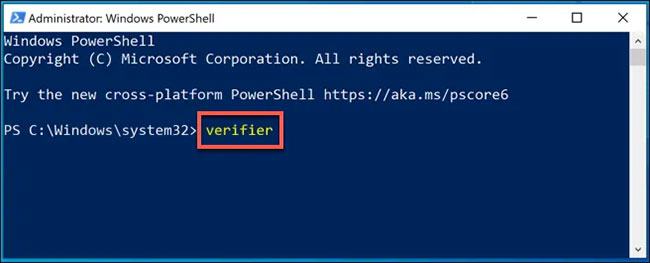
Mã hệ thống được bảo vệ thường chỉ có thể được truy cập bởi các quy trình hoặc thiết bị hệ thống nhất định, đó là lý do tại sao trình điều khiển phần cứng trong Windows 10 thường gây ra lỗi ngoại lệ dịch vụ hệ thống.
Ngay cả trình điều khiển thiết bị mới cũng có thể gây ra lỗi BSOD này, đặc biệt nếu bạn đã cài đặt phần cứng hoàn toàn mới. Nếu bạn không chắc liệu trình điều khiển của mình có gây ra lỗi BSOD này hay không, bạn có thể chạy công cụ Trình xác minh trình điều khiển của Windows để kiểm tra.
Đây là một công cụ khắc phục sự cố có thể được sử dụng để kiểm tra trình điều khiển hệ thống. Tuy nhiên, cần lưu ý rằng mục đích của công cụ này là tìm và tạo lại những thứ tương tự đã gây ra lỗi Ngoại lệ Dịch vụ Hệ thống Mã Dừng ban đầu. Vì vậy, đừng chạy công cụ này trong khi sử dụng PC để làm gì. Có gì nghiêm trọng không?
Để biết thêm thông tin, hãy xem bài viết: Sử dụng Trình xác minh trình điều khiển trên Windows 10.
9. Đặt lại Windows 10
Nếu các phương pháp trên không khắc phục được lỗi, bạn có thể cần phải cài đặt lại Windows 10 từ đầu để khắc phục sự cố này.
Giải pháp Đặt lại Windows 10 thay thế các tệp được cài đặt trên hệ thống hiện tại bằng một bộ tệp hoàn toàn mới và đặt lại tất cả cài đặt PC. Điều này có nghĩa là các sự cố gây ra lỗi SYSTEM_SERVICE_EXCEPTION chẳng hạn như: B. một sự phục hồi, có thể được sửa chữa. Sự khác biệt duy nhất là giữ các tệp dữ liệu của bạn.
Làm cho kỹ thuật dễ dàng hơn Có hướng dẫn rất chi tiết về cách đặt lại Windows 10. Để thực hiện việc này, mời bạn: Xem Đặt lại Windows 10 về trạng thái ban đầu.
Xem thêm các bài viết dưới đây:
Chúc may mắn!
